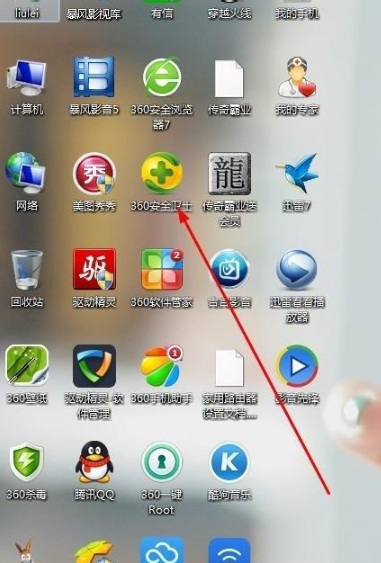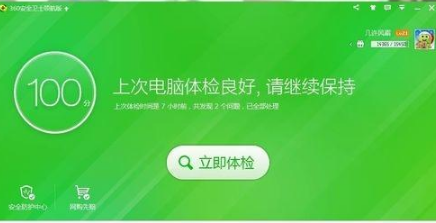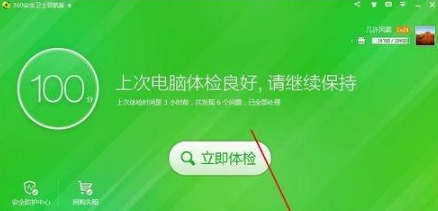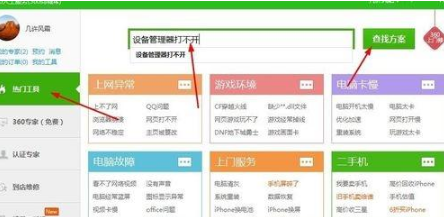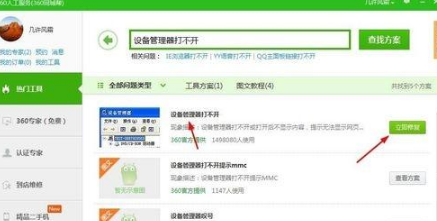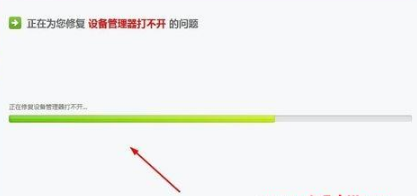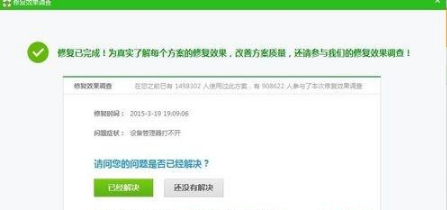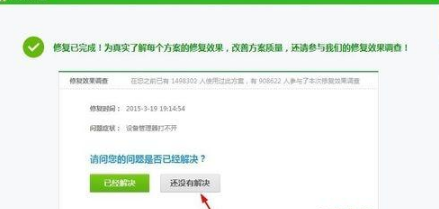随着电脑的使用率越来越高,我们有时候可能会遇到win7系统设备管理器打不开问题,如果我们遇到了win7系统设备管理器打不开的问题,要怎么处理win7系统设备管理器打不开呢?
win7系统设备管理器打不开的详细解决方法:
推荐:
1、首先,双击桌面的360安全卫士的快捷方式,打开360安全卫士;
2、打开之后就是这样;
3、我们再点击一下右下角的人工服务;
4、点击一下人工服务后,就到了这里,我们选择:热门工具,在框中输入:设备管理器打不开,再点击一下查找方案;
5、点击一下查找方案后,就到了这里。我们选择:设备管理器打不开,再点击一下立即修复;
6、点击一下立即修复后,就到了这里,如下图显示正在修复;
7、修复完成后,就是这样,我们点击一下:点击这里可以打开设备管理器进行验证。
8、验证之后还是打不开,还可以点击一下:还没有解决,进入更高级别的修复工具,如下图箭头所示:
关于windows7系统设备管理器打不开如何解决就给大家介绍到这边了,如果你有遇到这样情况的话,不妨可以采取上面的方法步骤来解决吧。
以上就是关于win7系统设备管理器打不开的解决方法,还有不会的朋友可以按照上面的步骤来解决,小编就讲解到这里了,我们下期再会!

 时间 2022-11-09 09:25:04
时间 2022-11-09 09:25:04 作者 admin
作者 admin 来源
来源